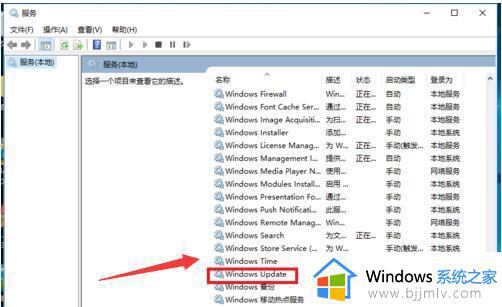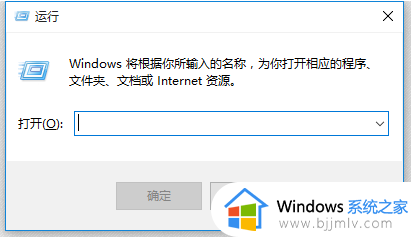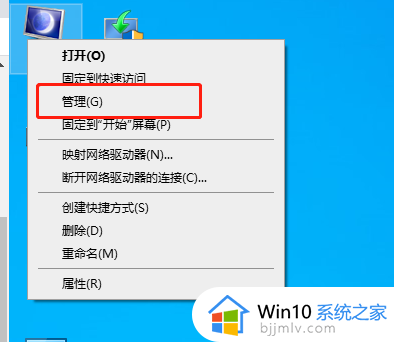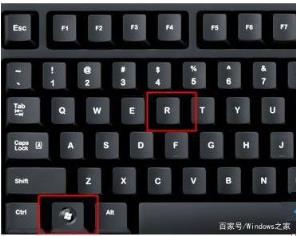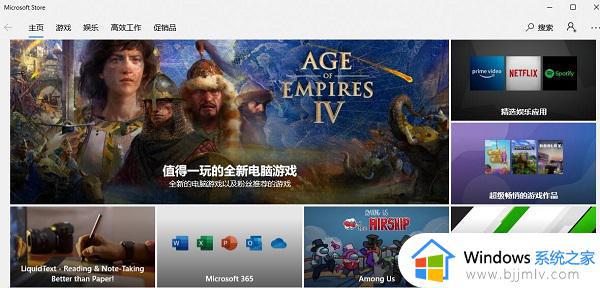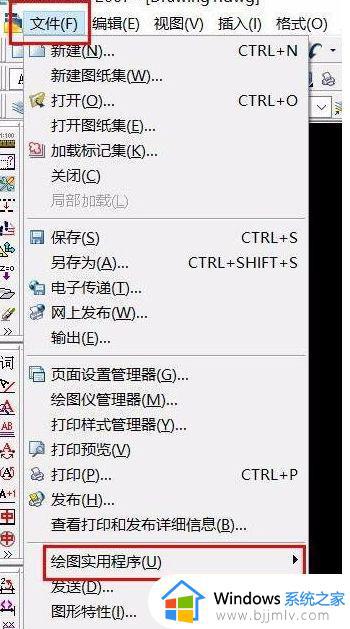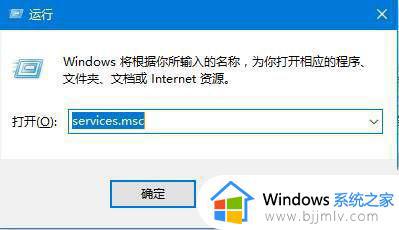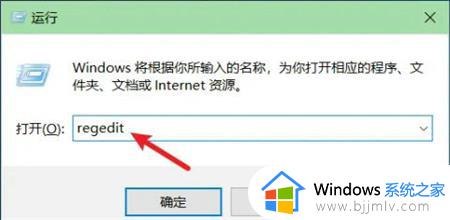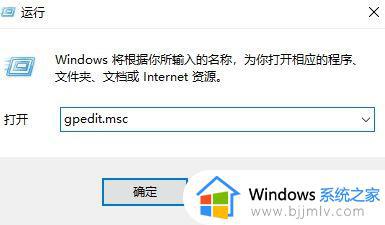win10录音机打开后闪退怎么办 win10电脑的录音机闪退解决方法
更新时间:2024-02-28 13:42:17作者:runxin
我们都知道微软在win10系统中添加有众多实用的小工具,因此也能够满足用户日常的需求,其中就包括录音机工具的存在,不过最近有用户在win10电脑中打开录音机功能时却老是会出现闪退问题,对此win10录音机打开后闪退怎么办呢?以下就是小编教大家的win10电脑的录音机闪退解决方法。
具体方法如下:
1、首先右键点击【此电脑】,选择【管理】。
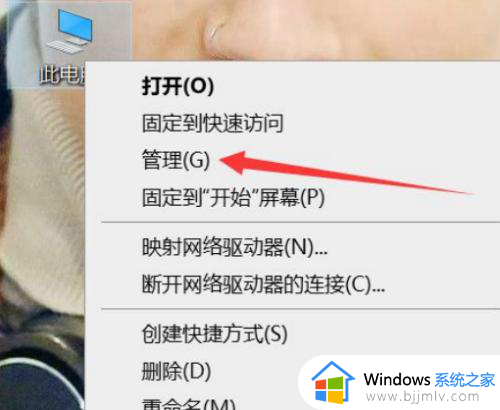
2、弹出【计算机管理】,点击【服务与应用程序】。
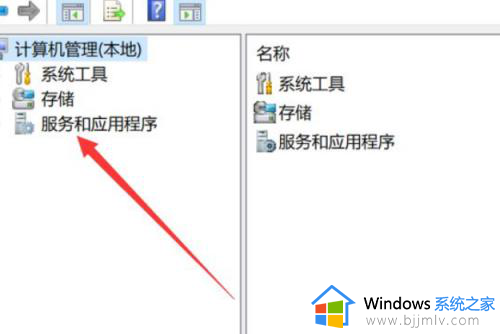
3、双击【服务】。
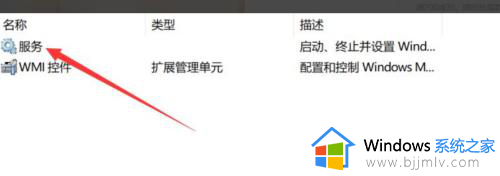
4、向下滑动,找到并点击【Windows许可证管理器服务】。
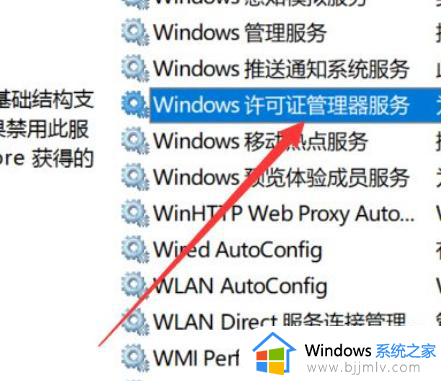
5、在【启动类型】上修改为【自动】。
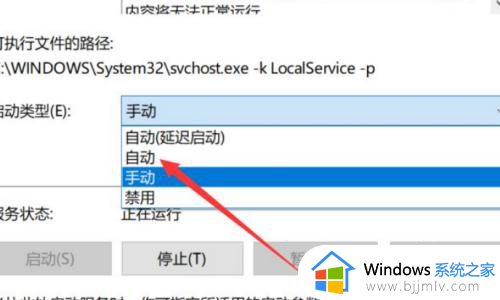
6、点击【确定】,再重启电脑就可以解决问题了。
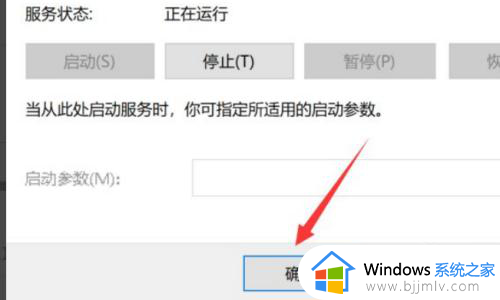
以上就是小编告诉大家的win10电脑的录音机闪退解决方法了,有出现这种现象的小伙伴不妨根据小编的方法来解决吧,希望能够对大家有所帮助。